

Copyright(C) 2000-05-31,2010 M . Tsukui, Suginami Junior and Senior High School affiliated with Bunka Women's University All rights reserved. |
MS Word2002
-編集機能【左寄せ】-
【編集機能【左寄せ(左揃え)】:MS Word編】
誤って、右寄せした文章(またはセンタリングした文章)などを、再び元のように左に寄せにしたい場合あります。
ここでは下の画面のように、『この文章を右寄せしてみましょう。』という文章を右寄せしてみたものの、やはり、この文章は通常通り左端から表示させたくなったという前提で説明します。
このような場合には『左寄せ』という機能(MS Wordでは『左揃え』という)を使用します。左寄せをするには次の2つの操作をすればよいです。
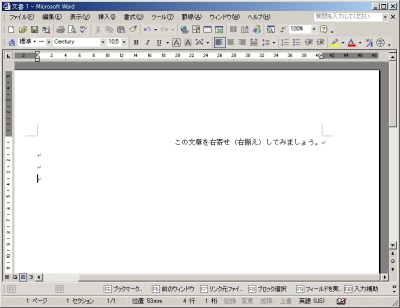
これが最初の画面とします。
1.
上の画面のようにカーソルが左寄せ(MS Wordでは『左揃え』という)したい行以外のところにある場合には、まず最初にキーボードの矢印キーか、マウスを使って左寄せしたい行にカーソルを移動します。
下の画面ではマウスポインターを該当行の上に移動したところです。
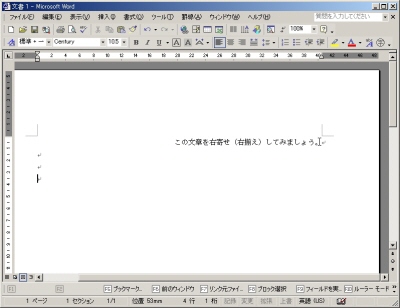
下の画面ではマウスポインターを該当行の上に移動したところです。
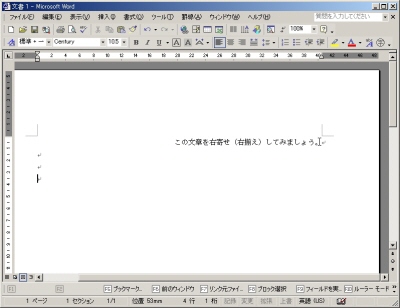
2.
この状態でクリックすると、該当行にカーソルが移動しますので、その次にツールバー上の『左揃え』ボタンをクリックします。
※ MS Wordでは文章を左に寄せることを『左揃え』といいます。
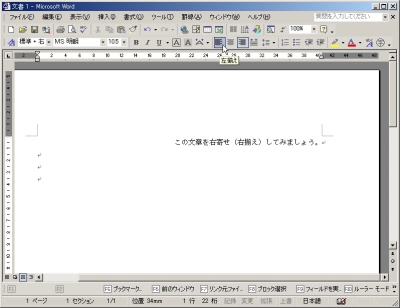
※ MS Wordでは文章を左に寄せることを『左揃え』といいます。
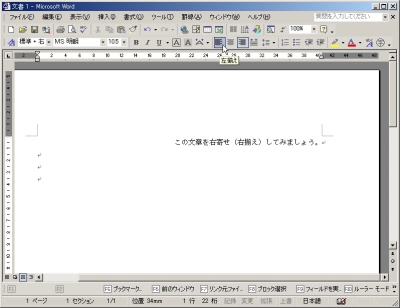
3.
該当の文章が左端に寄って元の状態に戻すことができました。
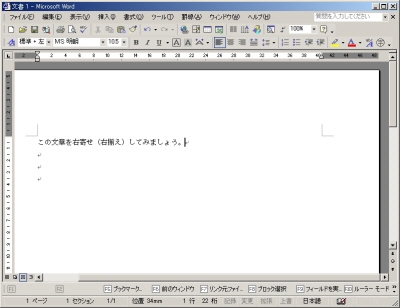
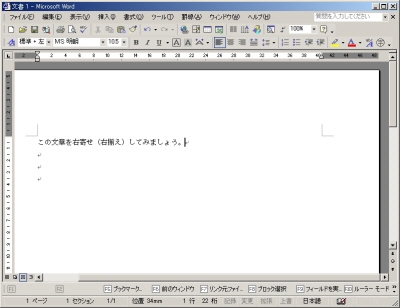
<<参考>>
『左揃え』ボタンが表示されていなくて、困った場合にはメニューバーから同じ機能を使うことができます。
この場合にも、まず最初に右寄せしたい行をマウスなどで選択して、該当行にカーソルを移動します。
メニューバーから『書式(F)』・『書式の詳細設定(V)』を選択します。

画面右に『書式の詳細設定』というダイアログボックスが表示されますから、『段落』の『配置』という部分をクリックして下さい。
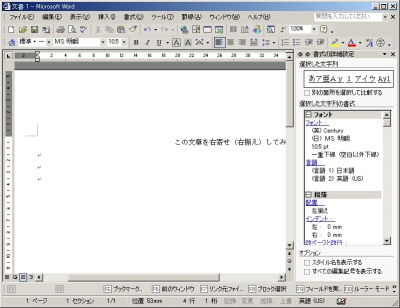
『段落』ダイアログボックスが画面上に表示されますから、『配置』という部分の右端の『▼』をクリックして種類を選ぶのですが、今回は標準設定の左揃えなので、そのまま『OK』ボタンを押して下さい。
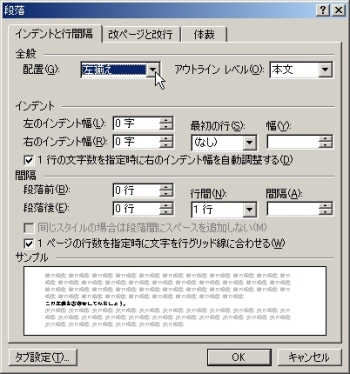
上にも書いたように、最後に、ここで『OK』ボタンを選択します。
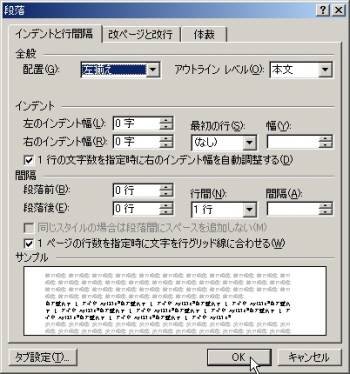
先程と同様に左寄せ(左揃え)の状態になり、元に戻りました。
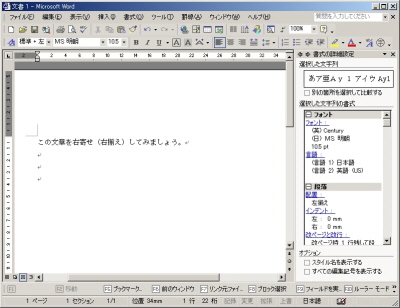
MS Word説明書・目次へ
課題題一覧2005へ
教員・生徒制作ページへ